 Nouvelle astuce TICE pour débuter octobre. J’avais déjà soumis l’idée dans l’article sur l’oeuvre d’art de la semaine, mais je vous en reparle ici, et je propose d’autres utilisations.
Nouvelle astuce TICE pour débuter octobre. J’avais déjà soumis l’idée dans l’article sur l’oeuvre d’art de la semaine, mais je vous en reparle ici, et je propose d’autres utilisations.
Vous le savez certainement, il existe désormais de nombreuses applications en ligne qui permettent de refaire de la retouche photo instantanée de façon très rapide, gratuite et amusante. Mais ce n’est pas pour vos photos de famille que je vous en parle, sachant que le résultat au naturel est souvent le meilleur.
Non, ici c’est à utiliser en histoire de l’art. Voici quelques effets qui pourront s’avérer très pratiques et qui ne sont vraiment pas difficiles à mettre en oeuvre :
Nombre d’entre-vous partagent avec moi leur fiche oeuvre d’art de la semaine, dans laquelle on retrouve un coloriage de l’oeuvre présentée, mais m’avouent qu’ils n’ont pas su trouver le coloriage de l’oeuvre en question. Qu’à cela ne tienne, c’est justement le rôle de l’effet coloriage ou comment transformer en 10 secondes une oeuvre d’art en coloriage à réinterprêter par les élèves.
 |
 |
2. L’effet pixel et l’effet mosaique
Ces deux effets peuvent permettre de faire deviner / retrouver / associer des grandes oeuvres. Je trouve les effets assez sympas, l’un plus simple que l’autre, mais je pense en faire des petits jeux en classe, avec les œuvres déjà découvertes, ou à la fin du rallye d’art. Et vous, avez-vous reconnue cette oeuvre d’art ?
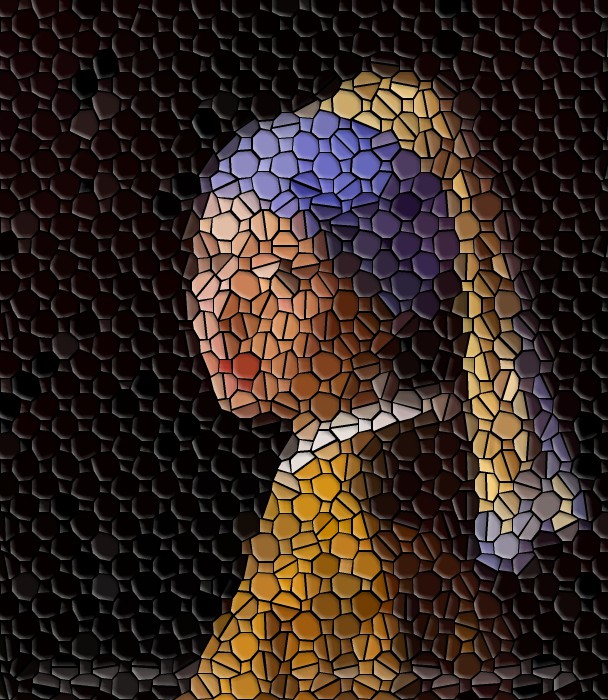 |
* * *
Pour chacun de ces effets, voici la procédure à suivre :
- Trouvez une image (1) (de bonne qualité et assez grande si possible) de l’oeuvre d’art sur google. Pour cela n’hésitez pas à utiliser la recherche avancée (2) et choisir : grande taille (3). Une fois l’image trouvée, faites « clic-droit » > « copier l’URL de l’image »
- Sur le site pho.to (liens direct derrière les 3 effets retenus) cliquez sur le bouton « par URL » (vous pouvez aussi utiliser une image depuis votre ordi, mais puisque ce n’est pas nécessaire, autant économiser des manipulations)
- Pour sauvegarder la photo et l’utiliser comme bon vous semble. Tout d’abord, faites un clic droit sur l’image obtenue puis cliquez sur « SAVE ». Ensuite, dans la deuxième fenêtre qui apparait, faites de nouveau un clic droit et choisissez « enregistrer sous ». L’image se télécharge, c’est terminé !

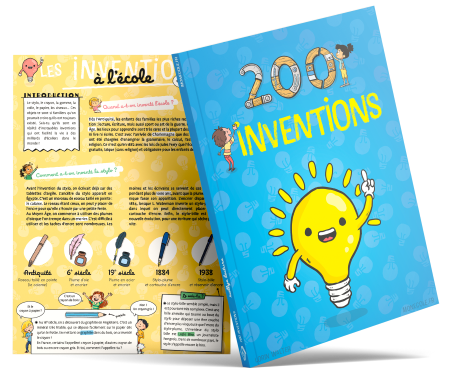
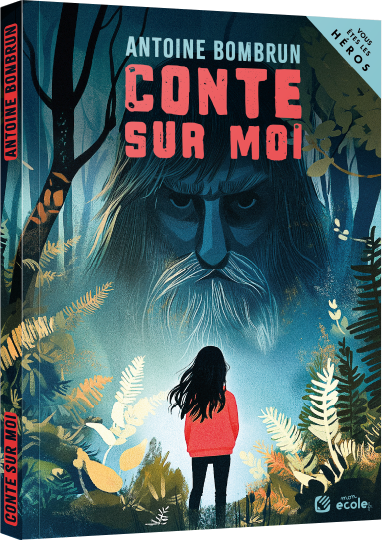
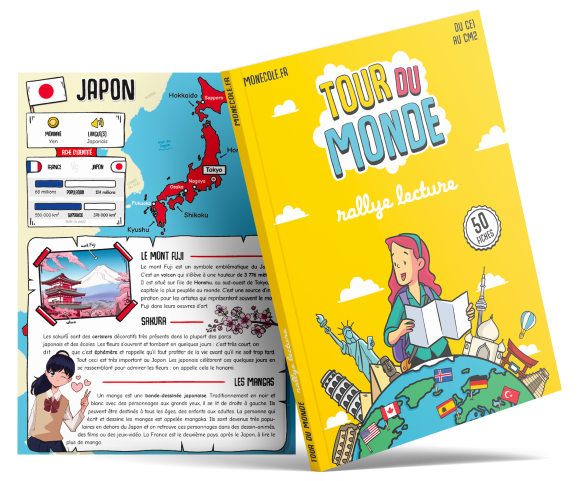
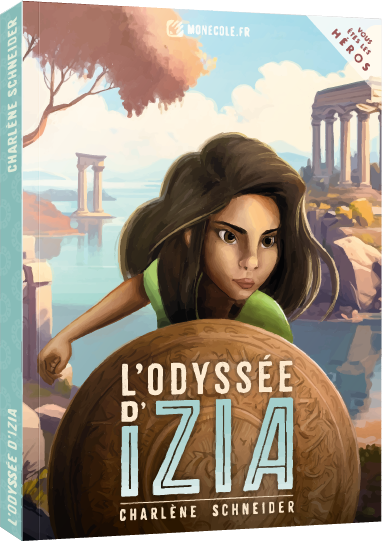
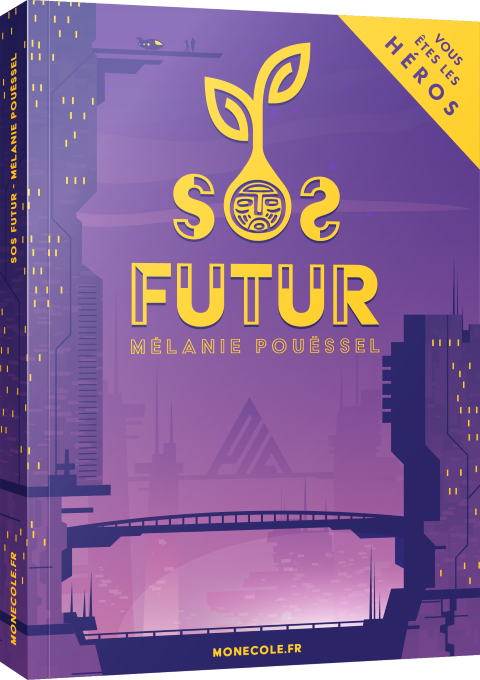
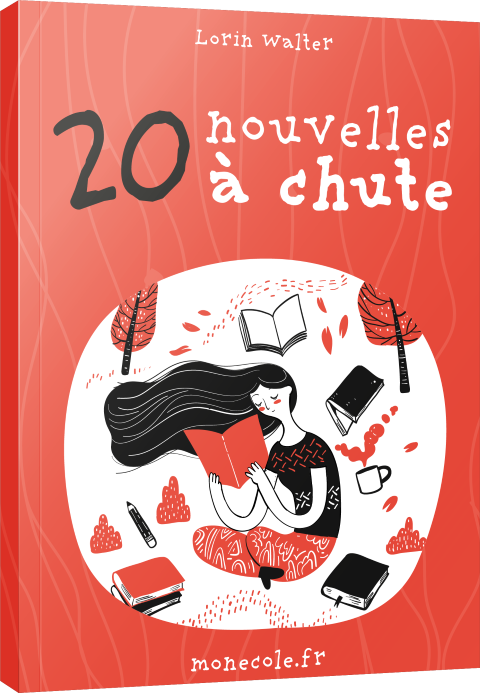

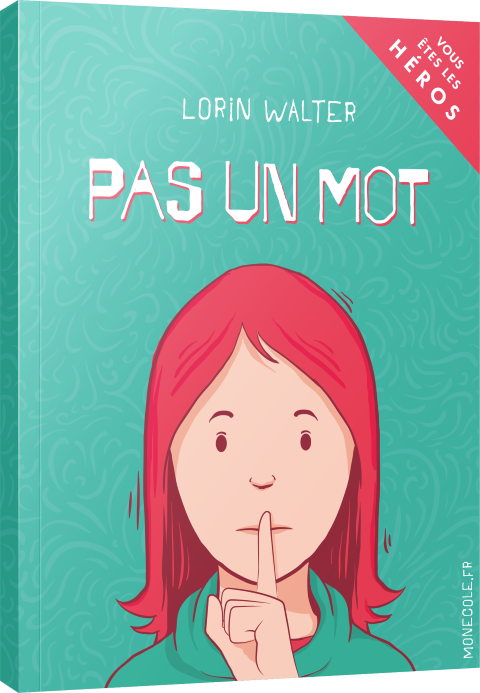
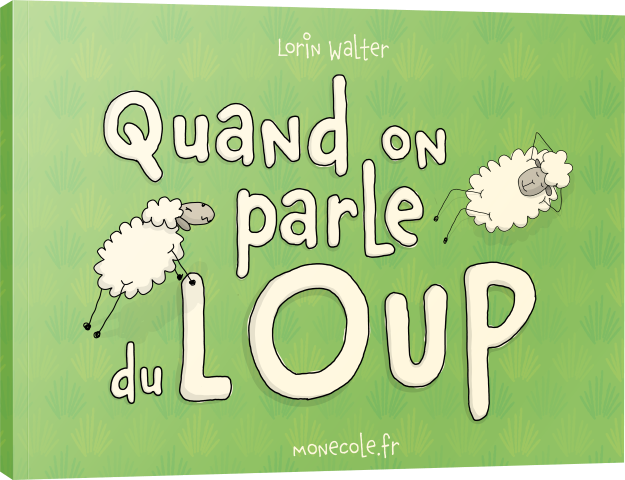
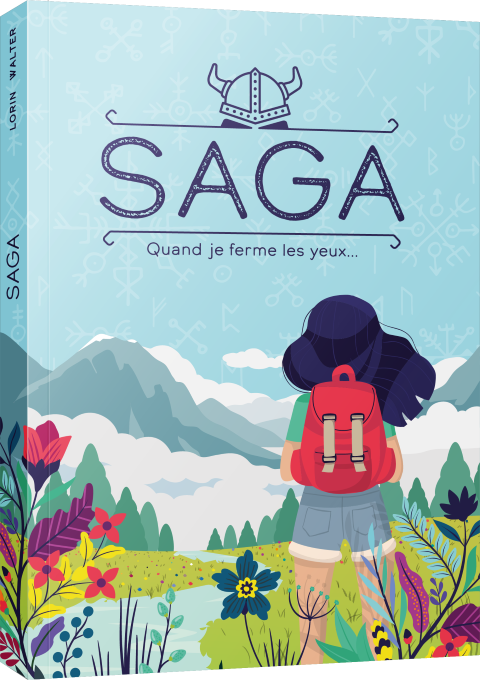


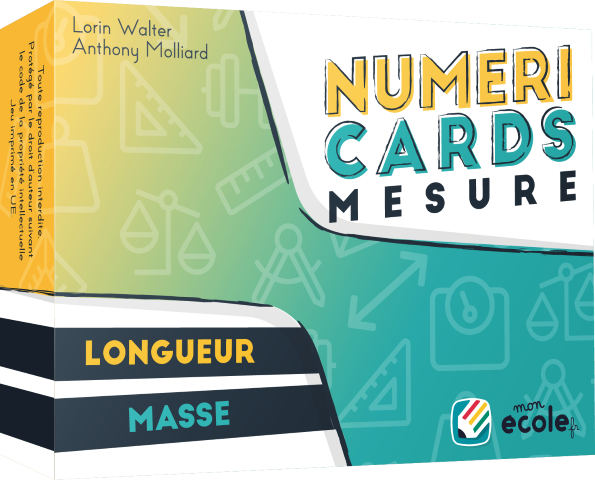










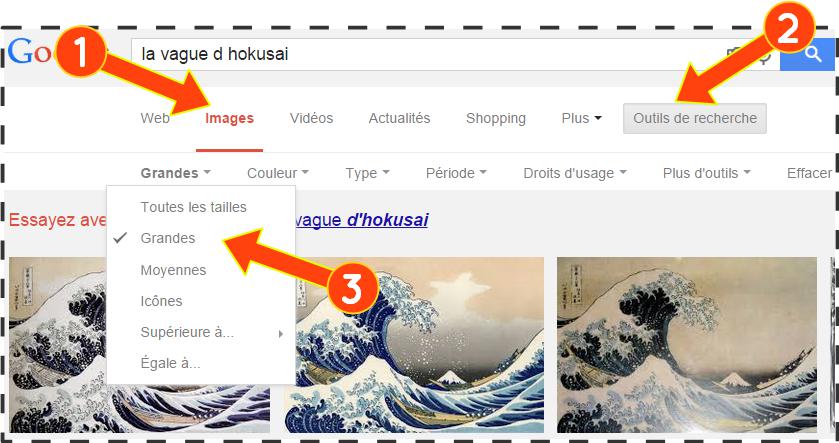
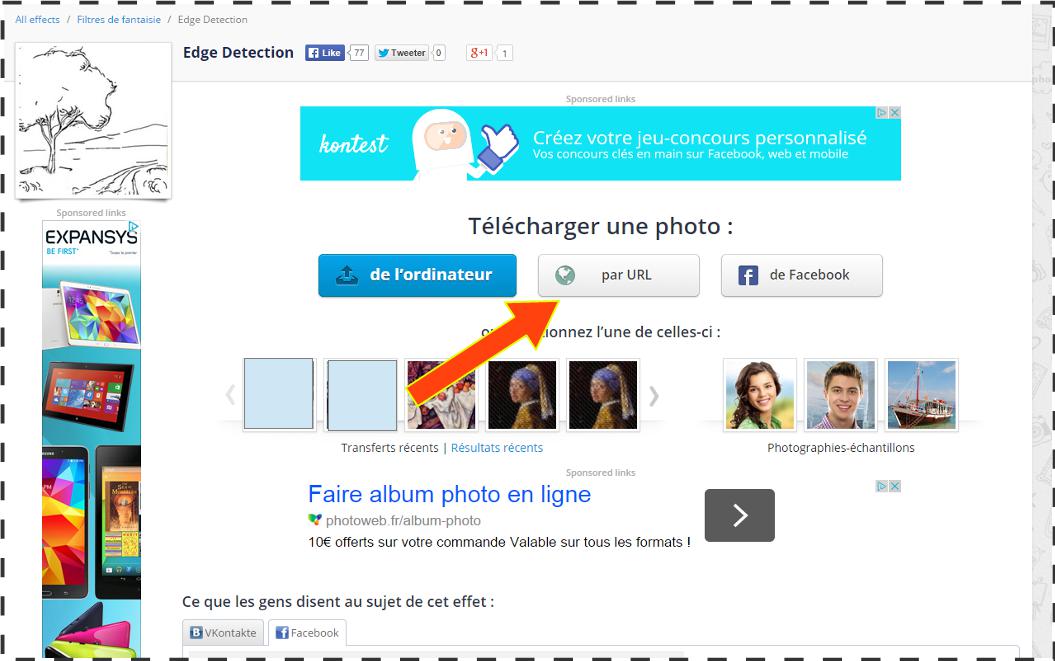
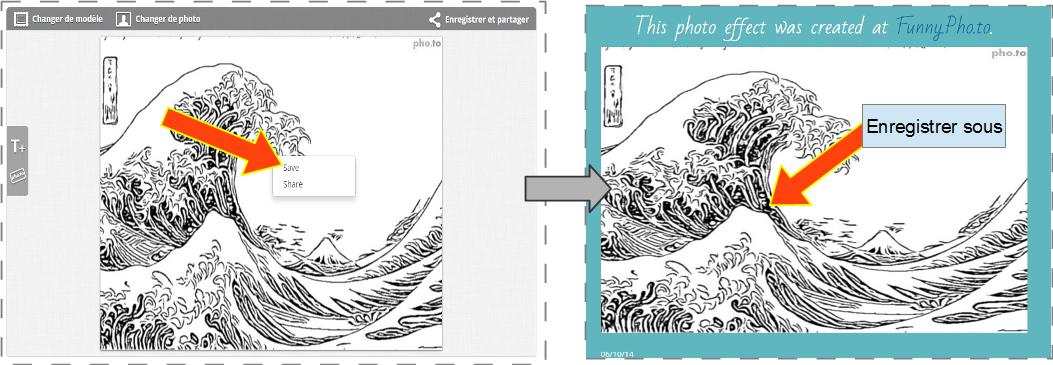
Merci pour toutes ces astuces qui sont précieuses quand on arrive seulement à bidouiller avec l’ordi.
C’est en bidouillant qu’on devient bidouilleur !
Moi je ne suis qu’un bidouilleur. Tout ce que je fais, je crois que c’est de la bidouille.
Vive la vie, vive le bidouillage.
Tu es peut-être un bidouilleur, mais alors un bidouilleur de génie et généreux en plus ! 😉 Encore une fois, merci !
Pas mal, merci de ce lien ! J’ai déjà essayé plusieurs sites de ce genre en ligne. Là c’est tout simple, mais ça fait bien son boulot 😉
Tu veux dire que tu n’as pas de remarque ? Que sous mac, c’est pareil ?!
😆
Je la voyais arriver, cette vilaine remarque !
Bien sûr que c’est pareil, comme c’est un site 😉
Ah non, c’est pareil, sauf que ça ne plante pas 😉 😈
Bien joué.
Pour le début de l’explication, tout va bien!! Par contre, je n’ai pas compris sur quel site il faut aller pour les retouches! Tu peux m’aider?
Par avance, merci.
Clique sur le titre de l’effet que tu veux faire, et ça te mènera directement à la bonne page.
Merci, je trouve ça super surtout que je ne suis qu’une bidouilleuse novice.
Snif snif, moi chui une bidouille mais pas douée…
Quand j’ai une image je n’arrive pas à avoir la fenêtre où il est écrit « toutes les tailles, grande, … ».
Je trouve nulle part en cliquant sur le côté droit de la souris « par URl ».
Bref j’ai pô compris, j’arrive à rien faire de ce qui est écrit… 😥
oups ! « bidouilleuse »
oups ! « bidouilleuse »…
Quand tu es sous google, que tu fais une recherche d’image (bouton 1) puis que tu cliques à droite sur « outil de recherche » (bouton 2), alors tu as un nouvelle ligne de menu qui apparait.
» taille – couleur – type – période… » (bouton 3) et en cliquant sur taille tu peux choisir la taille voulue.
Pour le deuxième souci : une fois sur le site pho.to pas besoin de faire clic droit pour avoir le bouton « par URL », il est toujours là au milieu de la page, il suffit de cliquer dessus.
Voilà.
Merci.
C’est ok pour la 1ère phase mais par contre,
ne fois sur pho.to je n’arrive pas à trouver comment y mettre la photo que je veux. Sur quoi faut-il cliquer une fois sur la page d’accueil ?
Si tu veux utiliser les 3 effets dont j’ai parlé dans l’article, pas besoin de passer sur l’accueil. Clique directement sur le titre de l’effet dans l’article, et tu arriveras à la page donnée dans l’exemple.
Je te sens plus à l’aise avec un livre dans les mains. shitamenamor 😆
Désolé mais je suis perdue… je ne vois pas de quel article tu parles. Une fois sur pho.to je suis forcément sur la page d’accueil… et je ne vois pas les effets que tu cites.
Bon aller c’est pas grave, laisse tomber, je vais pas te faire perdre ton temps. Je continuerai à me débrouiller autrement ou sans (j’ai survécu sans jusqu’à maintenant alors tant pis. J’ai débuté avec les machines à alcool alors les montages manuels ça me fait pas peur même si c’est un peu beaucoup enquiquinant).
Si je trouve quelqu’un qui me montre de visu je capterai sans doute mieux. A distance comme ça c’est pas évident pour quelqu’un comme moi qui n’y capte pas grand chose.
Comme tu dis je suis beaucoup, beaucoup plus à l’aise avec un livre… c’est rien de le dire… 😛
Merci quand même.
Dans l’article que tu as lu, celui qui est là bas tout au dessus des commentaires : http://wp.me/p3ipeP-1wd
Une fois que tu es là, tu vas cliquer sur un des titres suivants pour accéder à l’effet voulu : http://www.hostingpics.net/viewer.php?id=238772Capturedcran20141014182422.png
Toutes ces astuces sont précieuses et ça rend les choses faciles , mais il faut du temps pour se familiariser à l’utilisation de ces outils